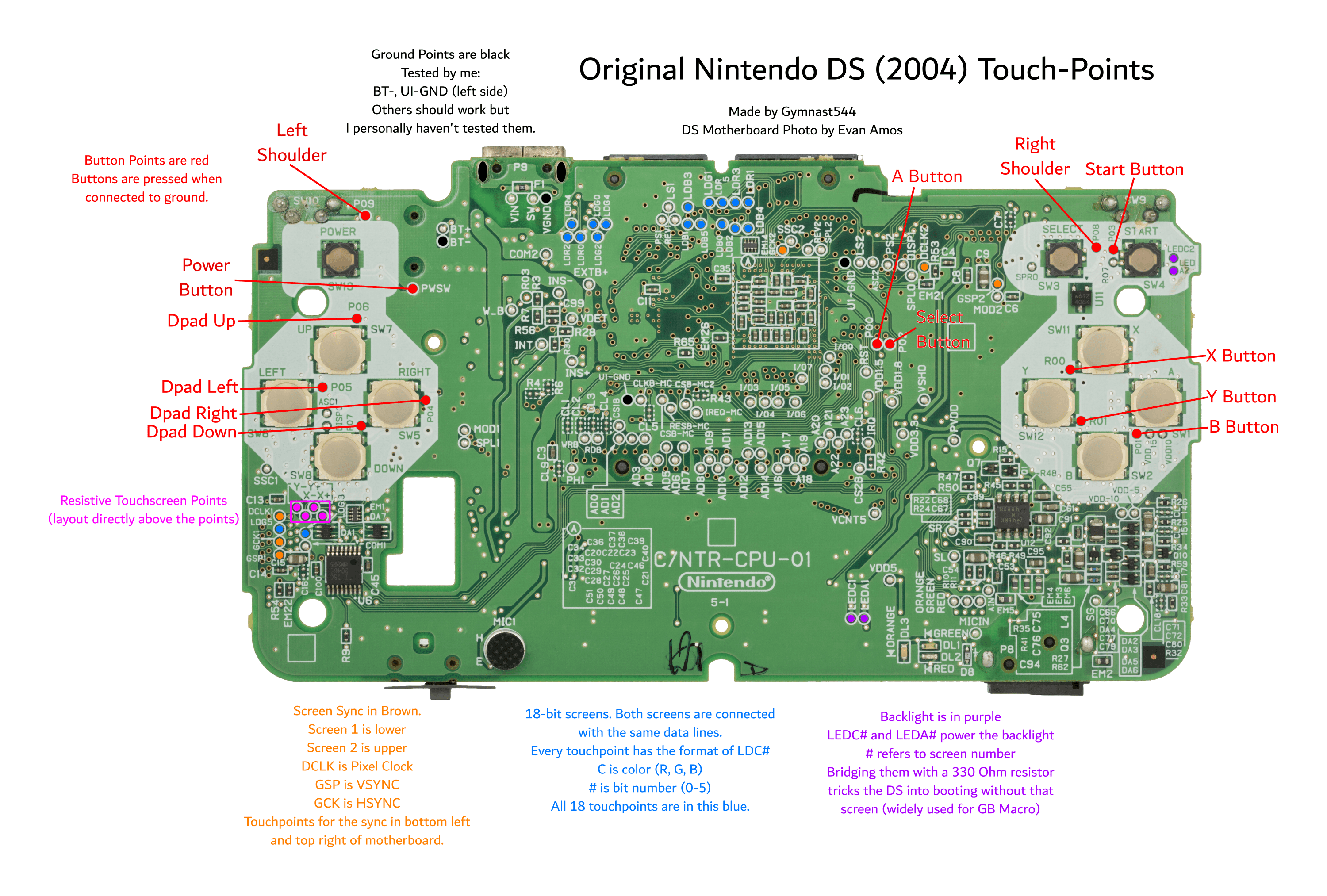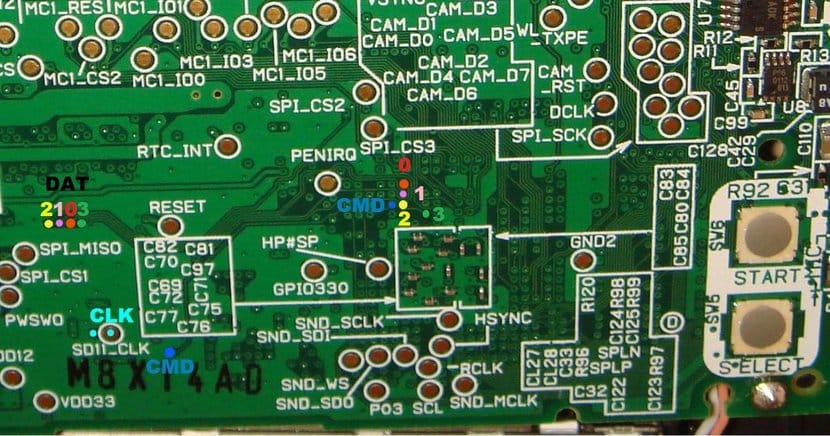Hardmod
Hardmodding can easily damage your DSi. If you’re trying to unbrick your DSi, then you should try ntrboot first.
Hardmodding är när du fysiskt lödar moderkortet till en SD-kortsadapter för att läsas på en dator. Detta är användbart för att återställa NAND-säkerhetskopior, visa NAND på din dator, etc…
Nintendo DS #
Nintendo DSi #
To hardmod a Nintendo DSi/DSi XL (LL) you will need: - Blyertspetsad lödkolv - Mycket fin koppartråd, 28AWG eller mindre, helst 30AWG+ - SD till microSD-adapter - En SD-kortläsare som kan läsa eMMC-chips. T.ex den här läsaren. - Win32DiskImager och HxD om du använder Windows - En giltig NAND-säkerhetskopiering av DSi:n som du hardmoddar - Att vara bekväm med att lödda till ytor som är så små som 0,5 mm i diameter
DSi sida A pinouts #
DSi sida B pinouts #
DSi XL sida B pinouts #
- Du måste löda punkterna på moderkortet till microSD-kortets adapter
- CMD till pin 2
- GND till pin 3 och 6
- CLK till pin 5
- DAT0 till pin 7
Exempel på löddad microSD-adapter #
- Sätt in microSD-kortadaptern i datorn
- VARNING - Windows kommer att be dig formatera den: FORMATERA INTE - detta kan orsaka oreparerbara skador
Att ta bort no$gba sidfot #
Du kommer först behöva ta bort NOCASH sidfoten från säkerhetskopian du flashar till din DSi. This can be done using the hiyaCFW helper.
- Ladda ner versionen för operativsystemet du använder
- Kör skriptet genom att välja den säkerhetskopia av NAND som du vill flasha till din DSi
- Växla till NAND-läge med knappen till vänster om sökvägen
- Klicka på
Startför att skapa NAND-säkerhetskopian utan no$gba sidfot
- När skriptet är klart bör det finnas en fil med ett långt namn som slutar i
-no-footer.bini mappen där din terminal är öppen- Använd denna fil som NAND bilden du flashar på din DSi
Flashing av en säkerhetskopia av NAND #
- Öppna Win32DiskImager
- Klicka på mappikonen och bläddra till skrivbordet. I textrutan, skriv
NAND_0.bin. När du väljer typ, väljAll types *.* - Välj den enhet som är din DSi och klicka på read
- När den är klar, klicka på mapp-ikonen, ändra namnet till
NAND_1.binoch läs igen - Öppna HxD och dra båda filerna till redigeraren. Gå till det övre fältet, klicka på “Analysis”, klicka på “File compare” från rullgardinsmenyn och klicka sedan på “Compare”.
- Välj att jämföra båda filerna och klicka sedan på OK när du är klar
- Om det står “The chosen files are identical.”, du är redå att gå till nästa avsnitt
- If it doesn’t say that, and both NANDs aren’t around 240 MB, dump NAND_1/NAND_0 again
- Öppna Win32DiskImager, klicka på mappikonen och välj din befintliga NAND-backup som du skapade innan
- Flasha den med
Write-knappen - Koppla ur SD-kortadaptern och försök att sätta på din DSi
- Kontrollera vart SD-kortet är monterat
- Linux:
- Koppla ur SD-kortadaptern
- Run
lsblkin a terminal - Koppla in SD-kortadaptern
- Run
lsblkagain - This time a new device should appear
- It may be called
/dev/sdb, make sure you note down what it is called on your computer
- It may be called
- macOS:
- Koppla ur SD-kortadaptern
- Kör
dfi en terminal - Koppla in SD-kortadaptern
- Kör
dfigen - A new device should appear in the list
- It may be called
/dev/disk1s1, make sure you note down what it is called on your computer
- It may be called
- Linux:
- Dumpa NAND
- Kör följande kommando i en terminal:
cat {device-name} > nand0.bin- Ersätt
{device-name}med monteringsplatsen för SD-kortet - t.ex
cat /dev/sdb > nand0.bin - Kör sedan
cat {device-name} > nand1.bin
- Kör följande kommando i en terminal:
- Jämför NAND-dumpar
- Kör följande kommando:
- Linux:
md5sum nand0.bin nand1.bin - macOS:
md5 -r nand0.bin nand1.bin
- Linux:
- Kontrollera att hashen matchar varandra
- Om inte, dumpa om NAND, justera ledningarna om nödvändigt
- Fortsätt att dumpa NAND:en tills hasherna är identiska
- Kör följande kommando:
- Flasha NAND
- Leta reda på den säkerhetskopia av NAND som du skapade tidigare på konsolen
- Kör följande kommando:
cat {existing-nand-backup} > {device-name}- Replace
{existing-nand-backup}with the location and name of your old NAND backup - Replace
{device-name}with the mount point of the SD card
Här kan du koppla ur SD-kortadaptern och försök att sätta på din DSi. Om allt gick bra skulle din DSi ha startat till det tillstånd det var när säkerhetskopian skapades!